▶ 自動備份設定教學,換機忘了備份也不怕!
▶ LINE 換機教學(舊手機系統適用)
快訊
注意!此為 iOS 系統教學!安卓用戶請看這篇 → 安卓手機 LINE 轉移教學
今天教大家的這個方法的原理是這樣:將 LINE 綁定 Apple 帳號 → 資料備份到 iCloud 上 → 在新手機上登入 LINE 帳號 → 還原 iCloud 上的 LINE 備份。
詳細的步驟教學請點擊以下連結查看:
- 換機前注意事項
- 換機前設定 - 綁定 Apple 帳號 → 開啟移動帳號設定
- 換機後在「新」手機上的設定
- 換機後在「舊」手機上的設定
換機前注意事項
- LINE 應用程式為 iOS 10.5.0(含) 以上(或需更新至最新版本)
- iPhone iOS 系統為 iOS 13(含) 以上
換機前設定
一、綁定 Apple 帳號
① 打開 LINE [主頁],點選左上角的齒輪進入 [設定]
② 選擇 [我的帳號]
③ 找到「Apple」,點選右方的 [開始同步]
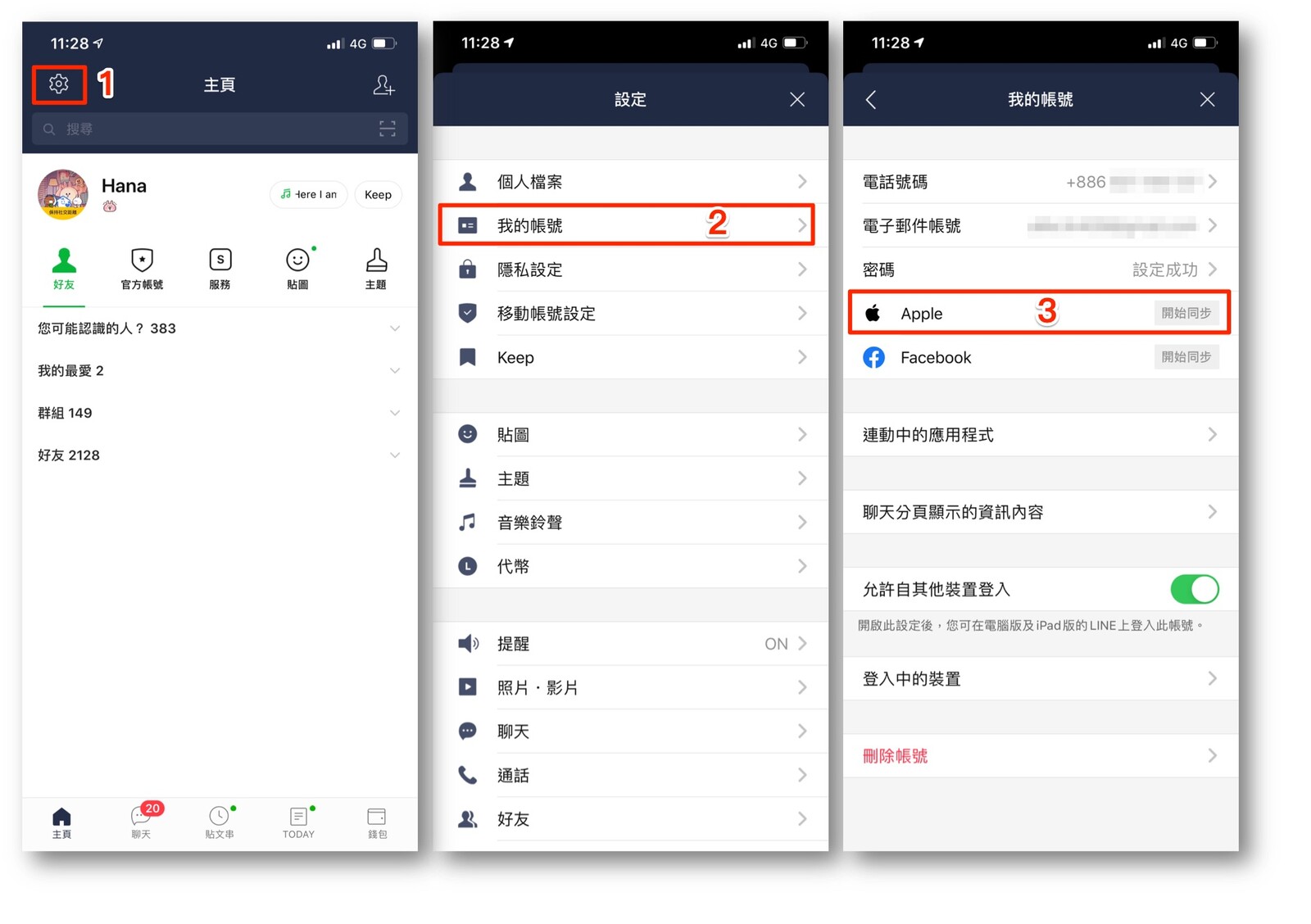 引用來源:LINE
引用來源:LINE ④ 點選 [繼續],並輸入你的 Apple 密碼(或 Face ID)
⑤ 點選 [繼續]
⑥ 設定完成後 Apple 帳號欄位會顯示「取消同步」,代表設定成功
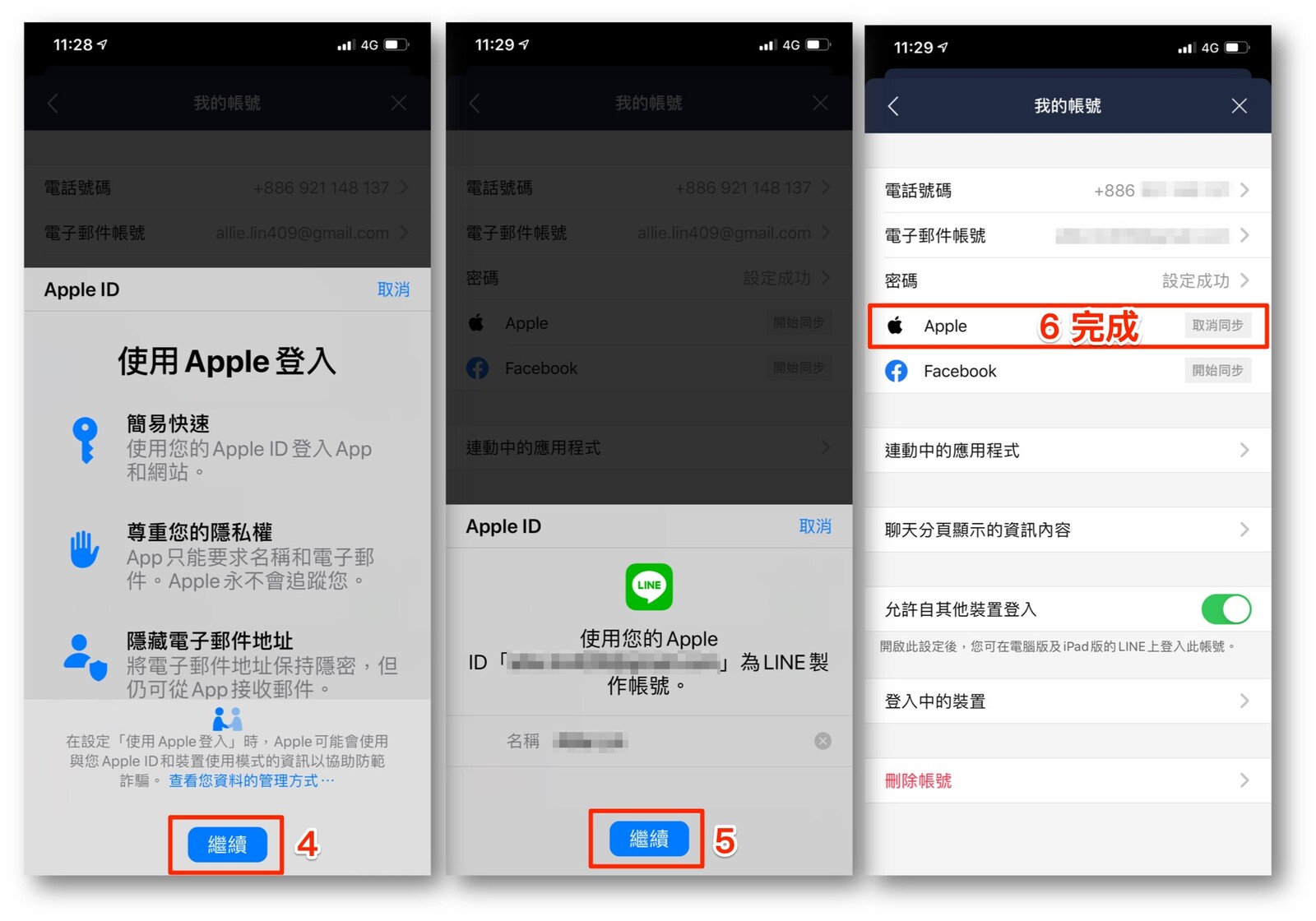 引用來源:LINE
引用來源:LINE 二、開啟移動帳號設定
① 回到設定頁面,選擇 [移動帳號設定]
② 點一下移動帳號 [右邊的開關]
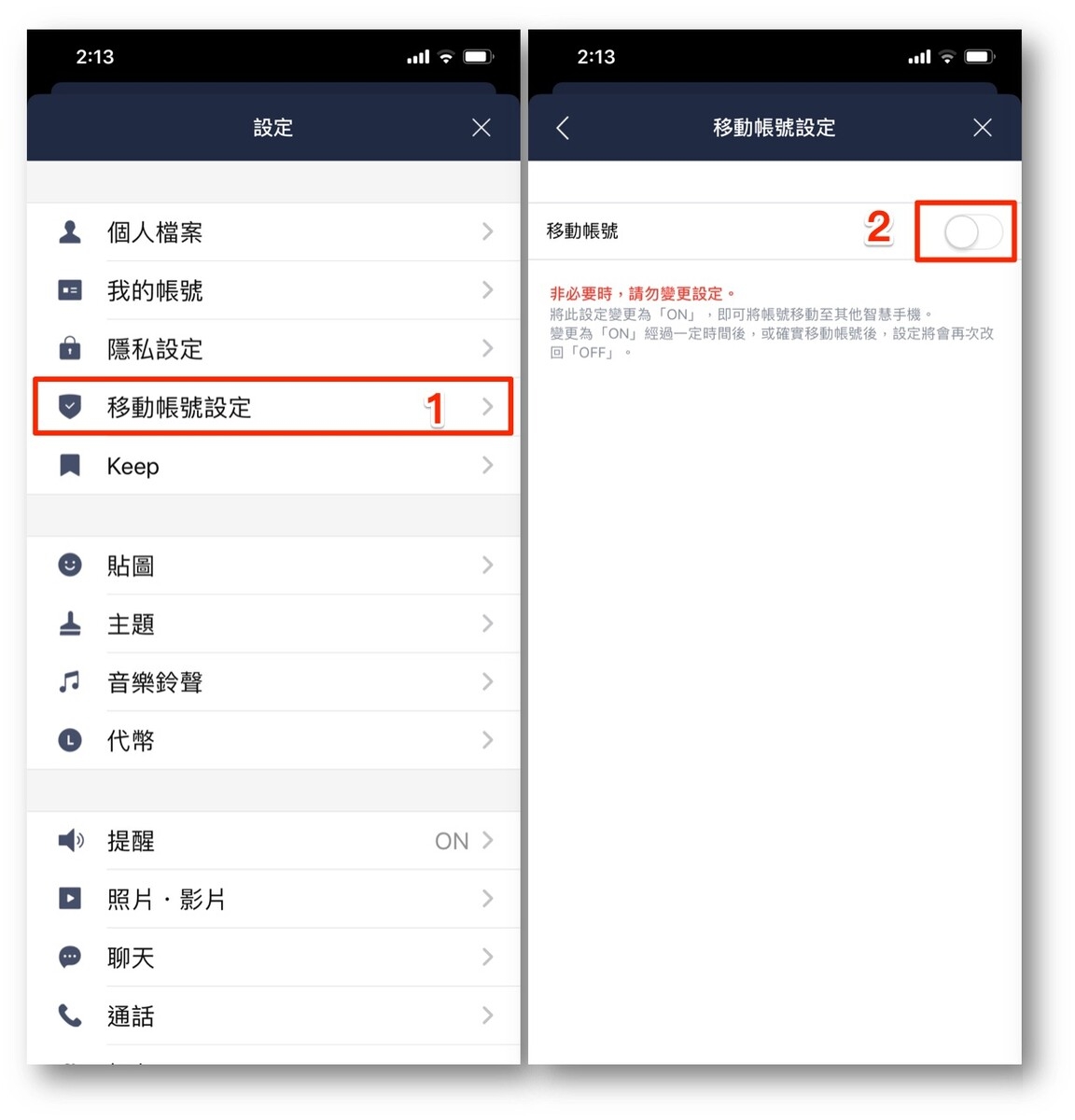 引用來源:LINE
引用來源:LINE ③ 系統會問你是否確定要將帳號移動至其他智慧手機,點選 [確定],右方的開關就會變成綠色,開始倒數 36 小時內必須移動帳號
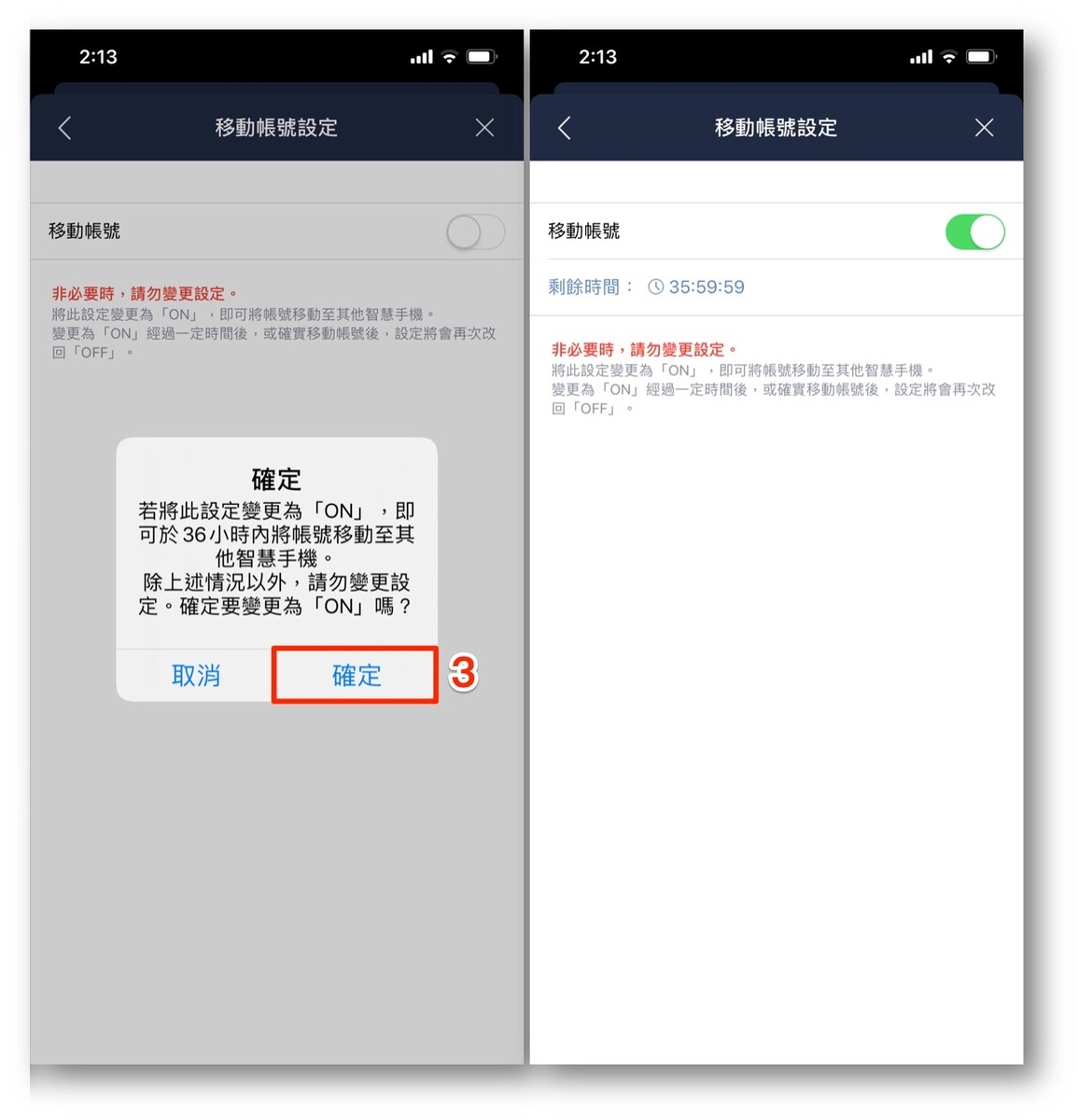 引用來源:LINE
引用來源:LINE 換機後在「新」手機上的設定
在開始設定你新手機上的 LINE 之前,請記得一定要先備份你舊手機上的 LINE 資料!
LINE 備份教學看這裡 → 備份設定教學 - 換手機前 LINE 記得備份!
① 安裝 LINE App 後 [登入]
② 選擇 [透過 Apple 繼續]
③ 確定 [透過 Apple 繼續]
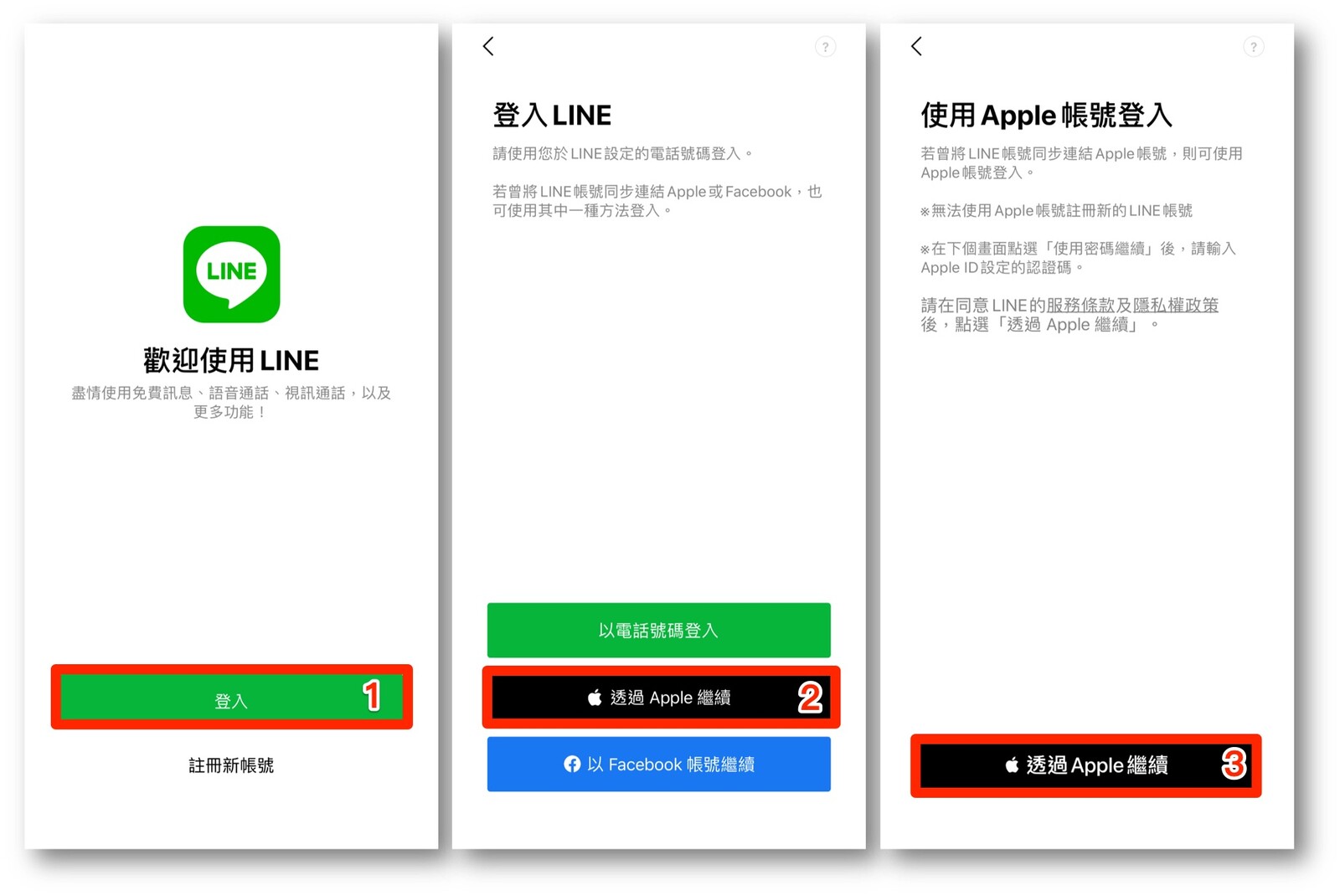 引用來源:LINE
引用來源:LINE ④ 點選 [繼續],並使用 Apple 密碼或 Face ID 驗證
⑤ 自動跳轉到移動帳號驗證頁面,選擇 [繼續]
⑥ 確定 [登入]
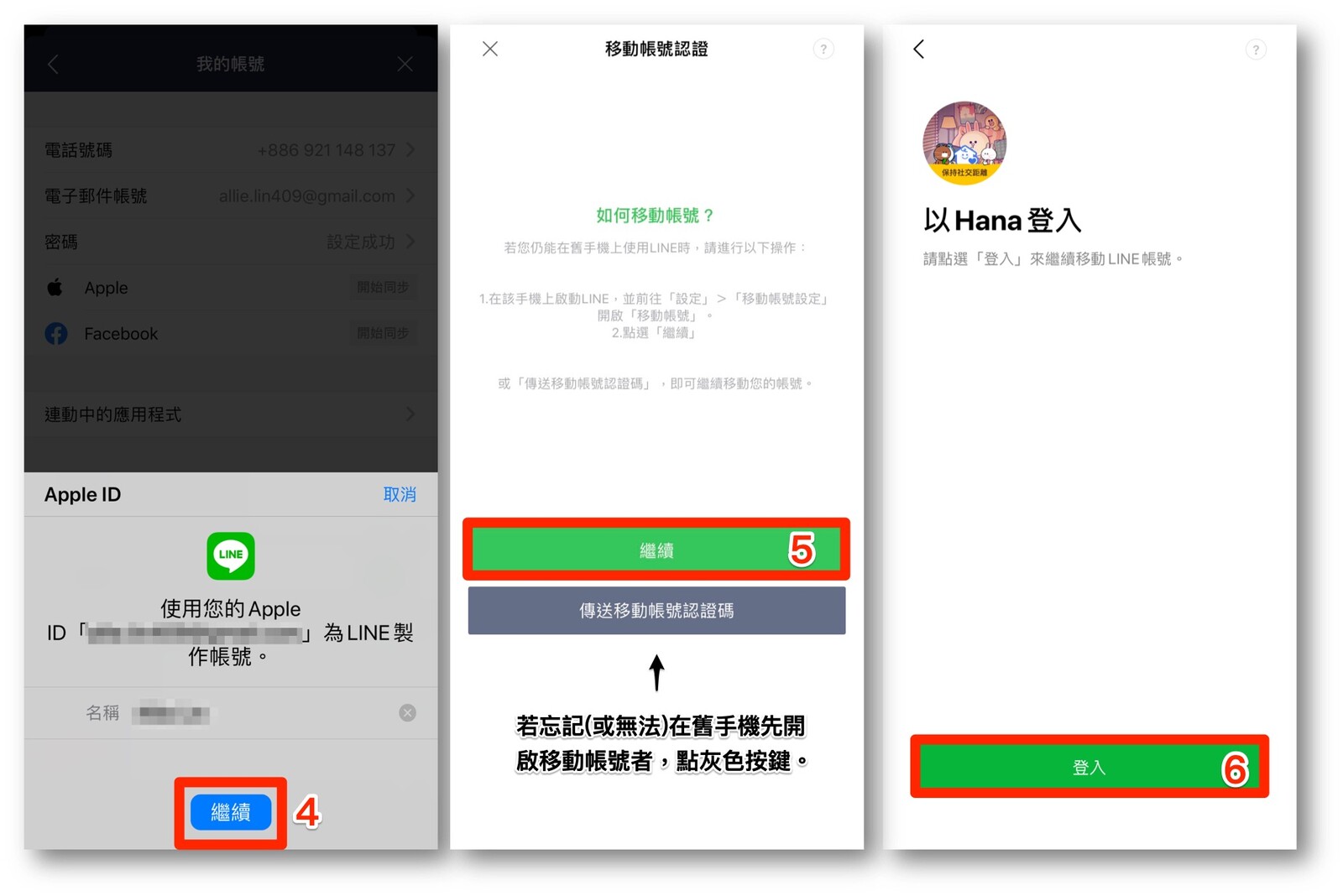 引用來源:LINE
引用來源:LINE ⑦ 選擇 [透過備份資料復原聊天記錄]
⑧ 接著點 [立即設定] 接著做電話號碼的驗證
⑨ [輸入電話號碼] 驗證
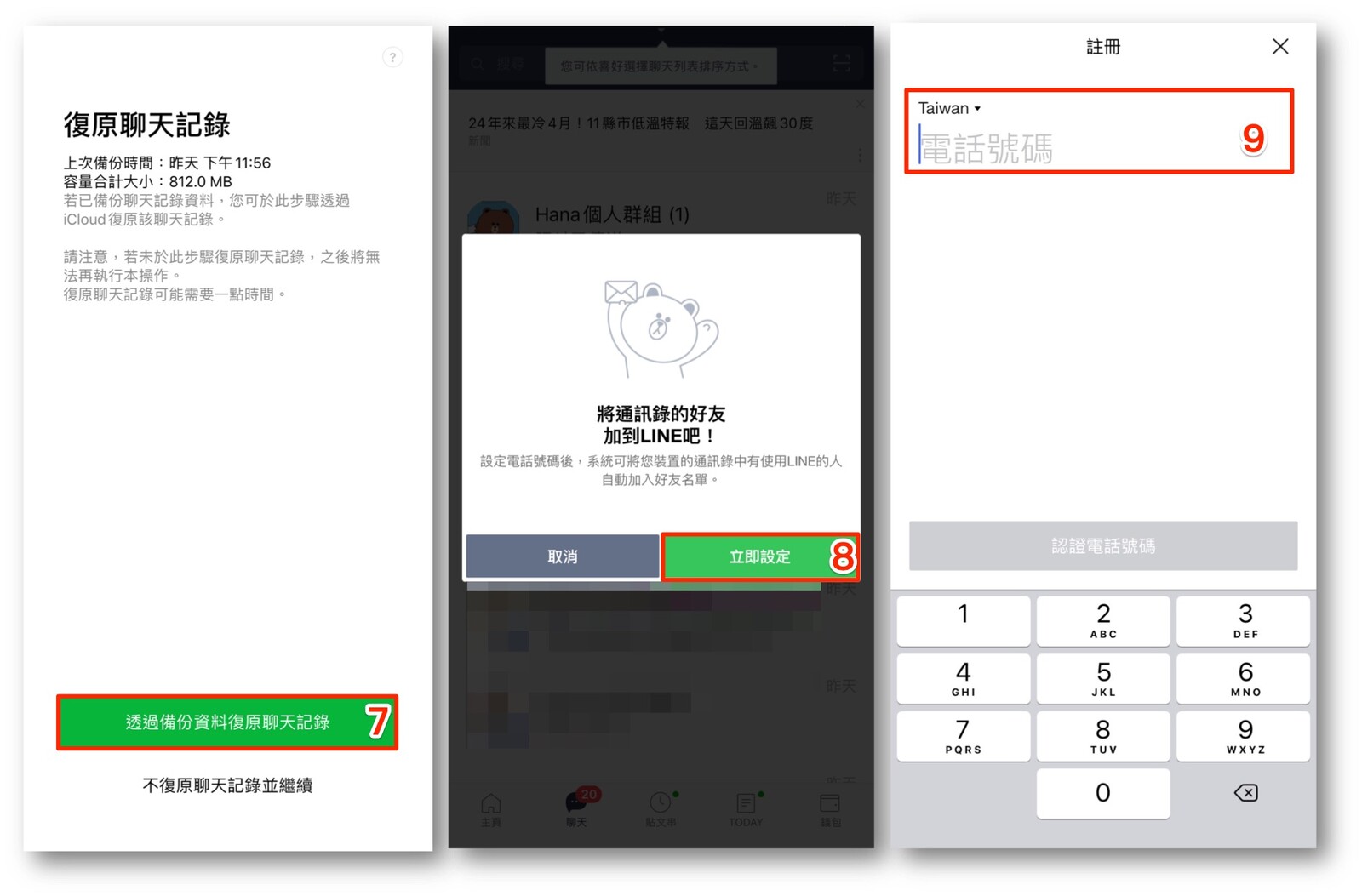 引用來源:LINE
引用來源:LINE 換機後在「舊」手機上的設定
在新手機上設定完換機步驟後,通常就可以開始使用了,但還是要再次確認舊手機上的 LINE 紀錄是否還在,如果發現並沒有自動登出,那就需要照著下方的步驟設定一下,進而解除 Apple 帳號在舊手機上的設定。
① 開啟 LINE 主頁中的設定,進到我的帳號,並點選 Apple 欄位右方的 [取消同步]
② 確定 [解除] 同步功能
③ 點選 [確定],就可以完成設定囉!
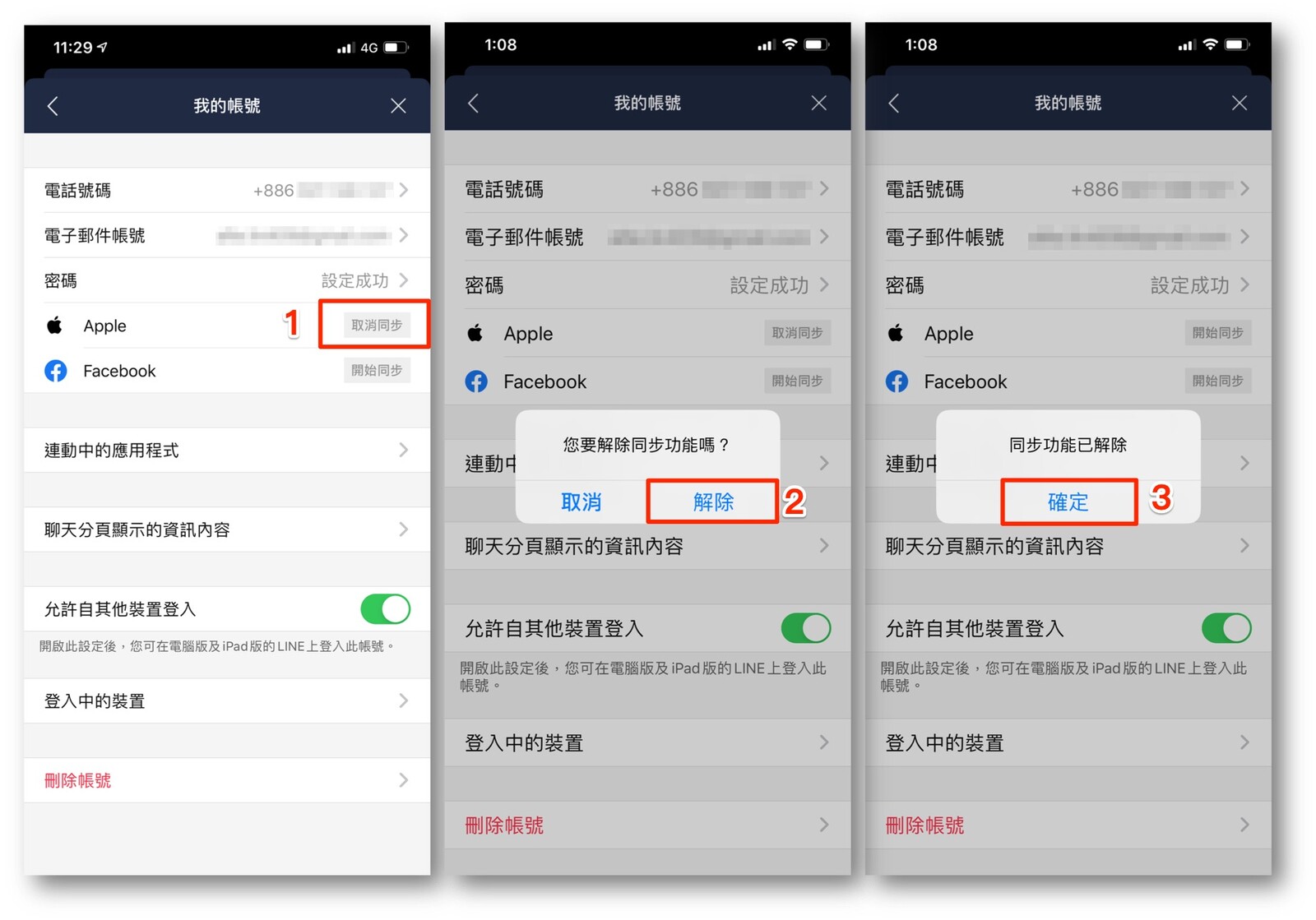 引用來源:LINE
引用來源:LINE 小編知道這些步驟看起來「漏漏長」好像很麻煩,不過大家不用擔心啦!其實就是一直點點點、點點點,一直按著跳出來的步驟點下去就好啦~如果有什麼問題都很歡迎大家到 KiKiNote 來向小編詢問唷!
▶ 【通話問題】LINE 打電話聽不到聲音? NEW
▶ 【一卡通】LINE Pay 餘額如何提領? NEW
▶ LINE Pay Money 新電子支付上線! NEW
▶ 【LINE Premium】LINE 要收費了?
▶ 【13.20.0版本】過舊手機無法使用LINE功能!
▶ 【iPhone 通知】教你設定LINE 通知不顯示內容!
▶ 【LINE Pay】一卡通 iPASS Money 移轉教學!
▶ LINE電腦版字體放大教學!聊天室字體太小
▶ LINE 完整換機教學!移動帳號/移機 (iOS)
▶ LINE帳號被盜怎麼辦?官方推「再次登入」功能
▶ 【LINE追加裝置】LINE帳號可以同時登入兩台裝置!
▶ LINE 官方帳號聊天進階方案、收費懶人包!
▶ LINE 手機版字體特效!
▶ LINE貼圖回顧
▶ LINE社群可以@ALL
▶ 開小窗聊天!社群討論串教學
▶【LINE貼圖】拼貼樂怎麼用?
▶ Keep筆記教學!存照片/檔案
▶ 不加好友也能LINE PAY轉帳
LINE小技巧
▶ 【iPhone 限定】教你偷看LINE不顯示已讀方法! NEW
▶ 【照片設定】關閉LINE傳送iPhone 原況照片! NEW
▶ 【AI翻譯】LINE 照片辨識機器人!
▶ 【iPhone】教你建立 LINE PAY 捷徑!
▶ 【LINE未讀訊息】教你如何一鍵已讀LINE 所有訊息!
▶ 【LINE更新災情】如何解決「你已更改LINE圖像」?
▶ 【儲存空間】教你備份LINE KEEP資料!
▶ 【防被盜】查看登入中裝置!LINE登出教學
▶ 【LINE註冊】教你免綁手機電話創帳號!
▶ 【LINE群組】用「@All」一鍵標註所有人!
▶ 【LINE 社群】LINE社群搜尋功能上線
▶ 【LINE 社群】怎麼複製社群邀請網址?
▶ 【LINE社群】如何創立LINE社群?關閉通知
▶ 【LINE聊天室】教你如何搜尋聊天紀錄!
▶ 【LINE貼圖】已購買貼圖退費教學!
▶ 【LINE貼圖】貼圖庫的順序怎麼改?
▶ 【LINE Labs】剪片精靈/搜尋媒體檔案教學
LINE彩蛋
▶ 【母親節彩蛋】LINE聊天室母親節限定特效
▶ 【情人節彩蛋】聊天室輸○○看情人節特效
▶ 【元宵節彩蛋】台灣限定LINE天燈特效
▶ 【情人節彩蛋】LINE熊大兔兔愛心特效
▶ 【花火節彩蛋】夏季限定煙火特效
▶ 【萬聖節彩蛋】季節限定萬聖節特效
▶ 【聖誕節彩蛋】熊大兔兔聖誕動畫特效
▶ 【聊天室下雪】期間限定聖誕動畫特效
▶ 【聊天室櫻花雨】春天限定櫻花背景特效
LINE防詐騙
▶ 【LINE登出教學】防被盜!查看登入中裝置
▶ 【LINE 防駭客入侵】檢查2項安全性設定
▶ 【LINE反詐】詐騙全攻略!防範方法整理






